WordをPDFとして保存するときの手順は以下です。
以下赤枠のファイルから「名前を付けて保存」を選択する。
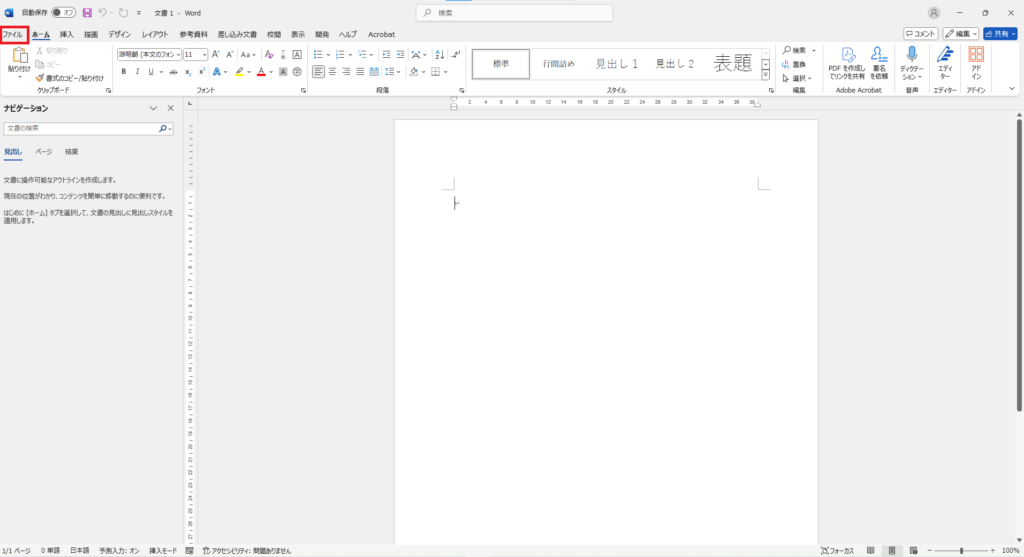
以下、赤枠の「参照」をクリックする。
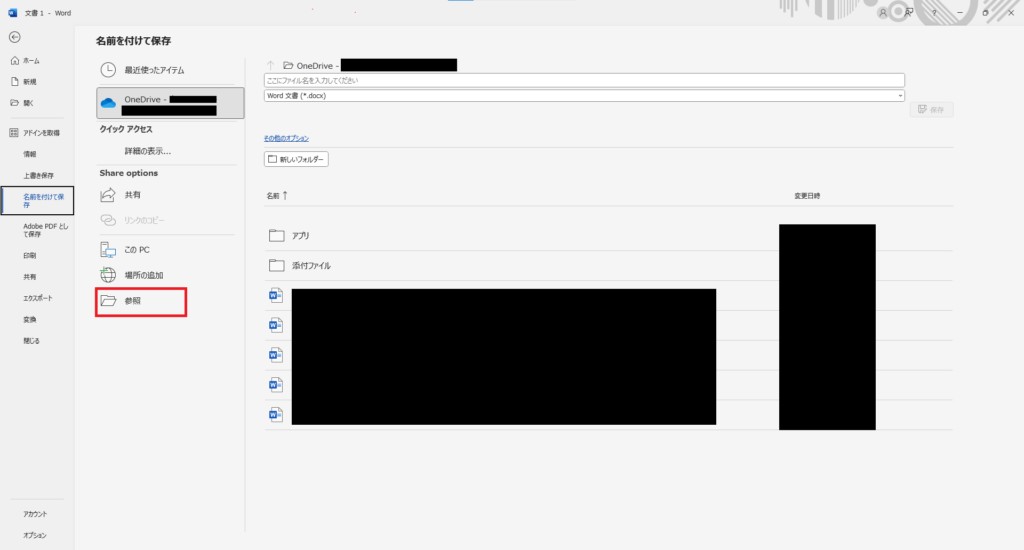
「ファイルの種類」をクリックして
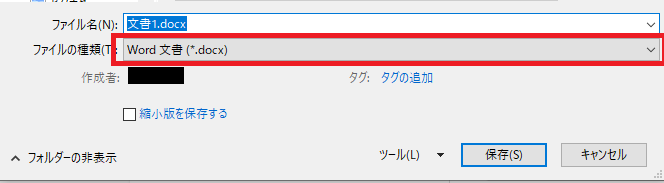
「PDF」を選択する
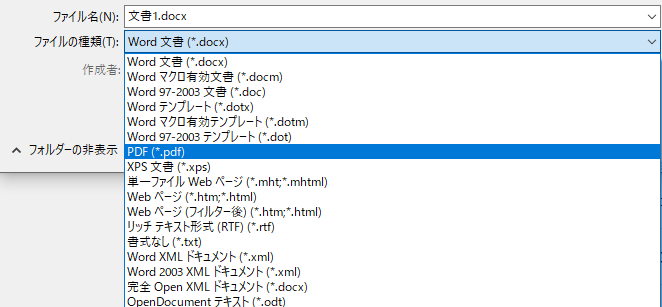
以下赤枠の「保存」をクリックするとpdfで保存されます
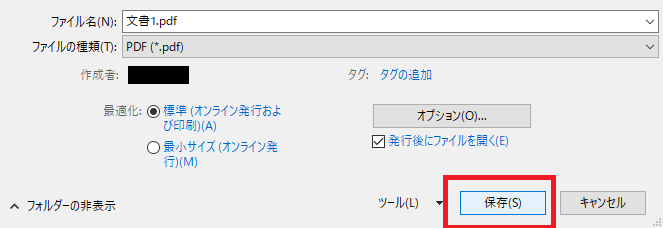
WordをPDFとして保存するときの手順は以下です。
以下赤枠のファイルから「名前を付けて保存」を選択する。
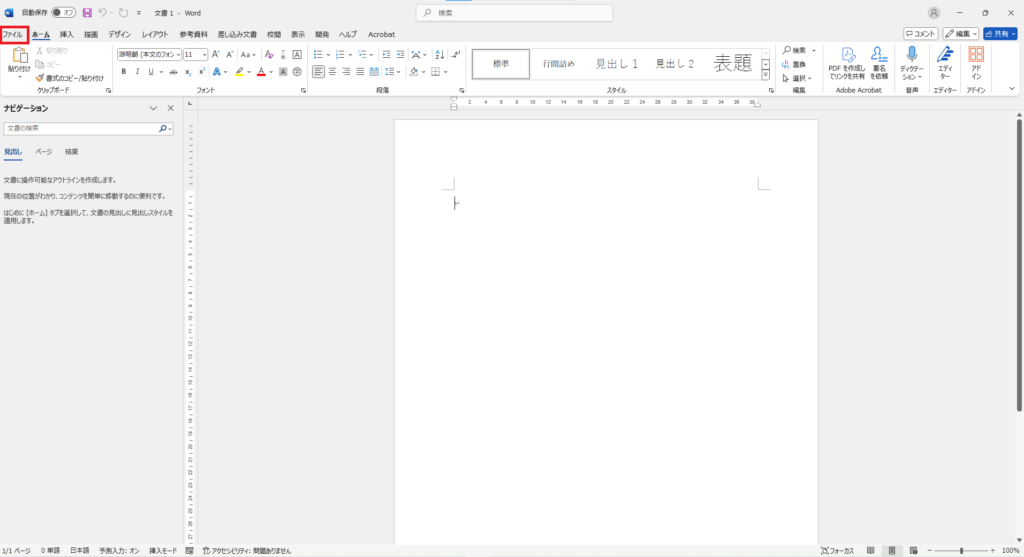
以下、赤枠の「参照」をクリックする。
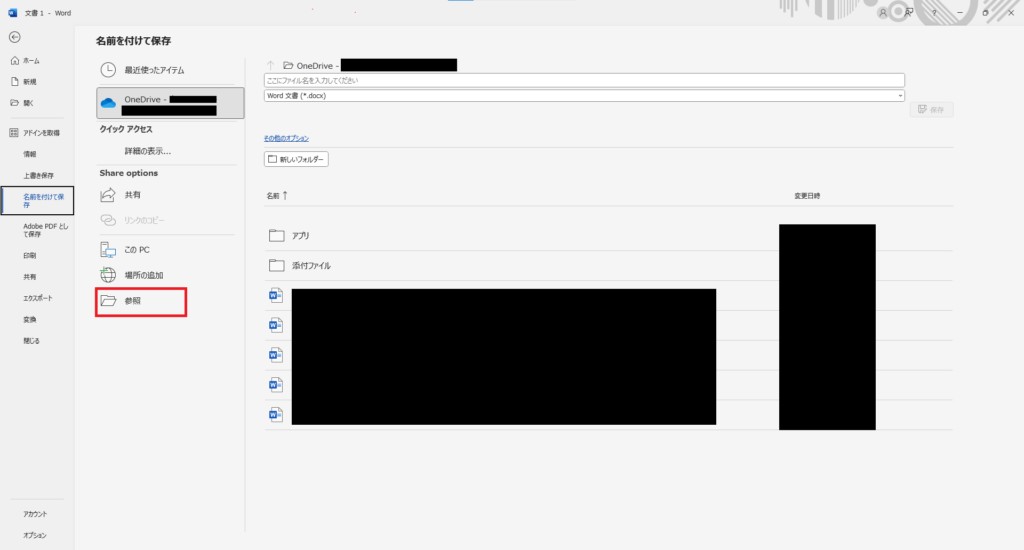
「ファイルの種類」をクリックして
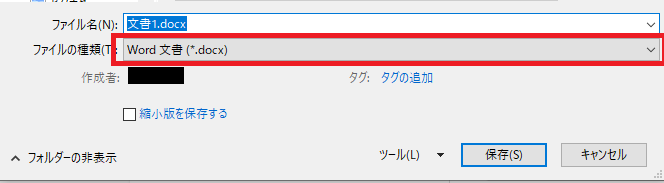
「PDF」を選択する
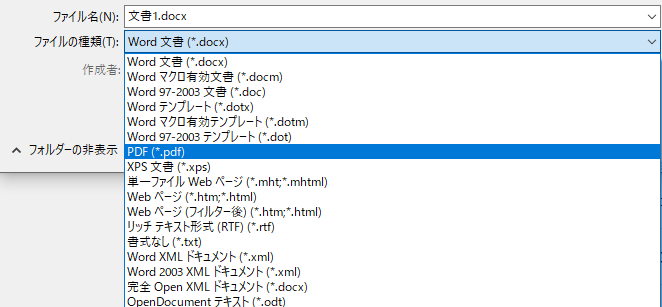
以下赤枠の「保存」をクリックするとpdfで保存されます
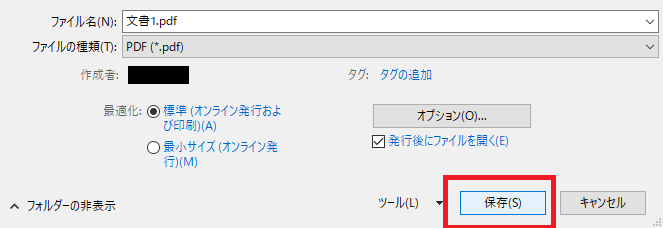
Copyright © 2020
コメント